电脑怎么使用PS软件给图片设置版权保护
PS是我们现在经常使用的照片编辑软件,而今天小编跟 大家分享 的是电脑怎么使用PS软件给图片设置版权保护,
具体如下:
1. 首先我们在电脑中打开PS软件,进入主界面之后我们将照片导入进去。

2.导入成功之后我们按下Ctrl Shift Alt I,组合键即可打开版权细节设置窗口了。
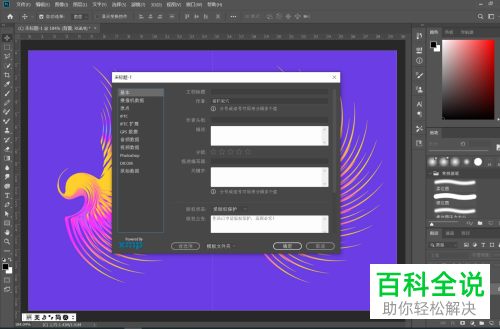
3. 在窗口中我们根据提示完成信息的填写,填写完成之后点击确定。
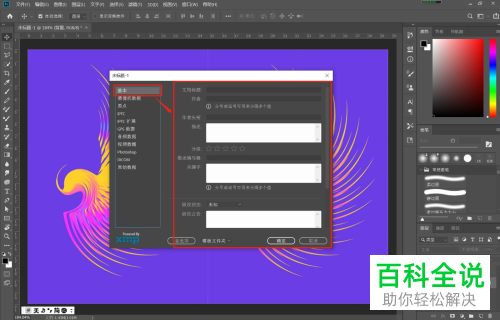
4. 之后再按下Ctrl +S组合键,在打开的窗口中我们将文件格式设置为JPG, 再点击保存选项。


5. 之后我们在桌面中找到该图片,右键,在打开的窗口中我们点击属性选项,在打开的属性窗口中我们点击“详细信息”栏即可查看到版权信息了。
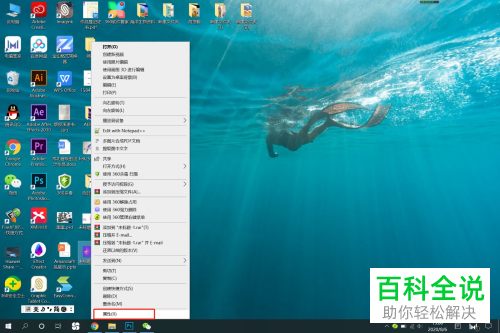

以上就是电脑使用PS软件给图片设置版权保护的方法。
赞 (0)

